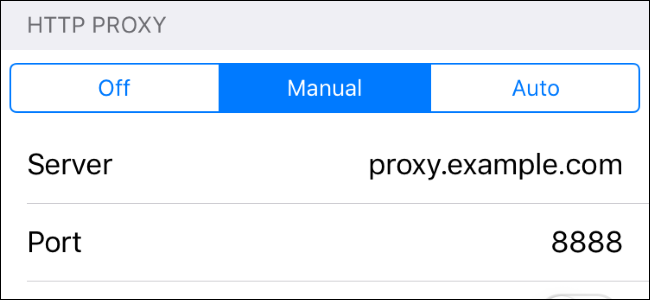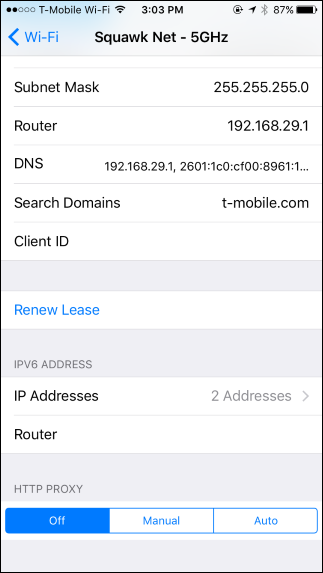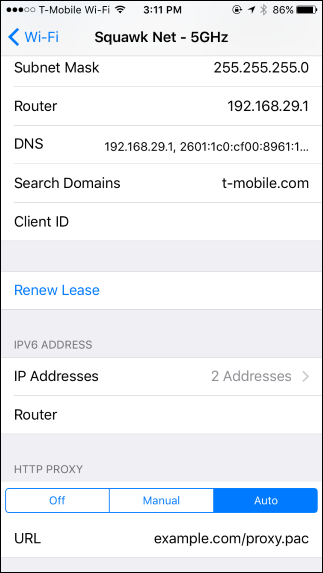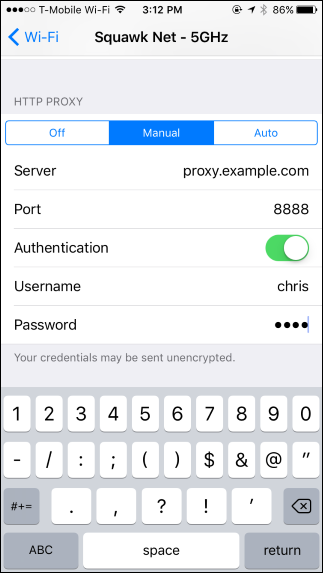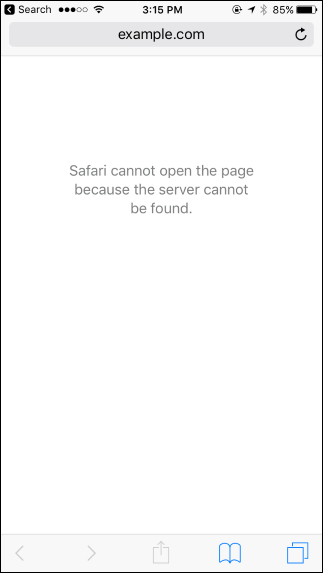為Wi-Fi網路配置代理伺服器時,iPhone或iPad將在訪問該網路時使用它。例如,有時需要在商業或學校網路上訪問互聯網。您的網路流量將通過您配置的代理髮送。
通常,如果您的學校或工作提供給您,您將使用代理。您還可以使用代理隱藏您的IP地址或 訪問 您所在國家/地區不可用的地理網站,但我們建議您使用VPN。如果您需要為學校或工作設置代理,請從他們那裡獲取必要的憑據並繼續閱讀。
前往設置> Wi-Fi以訪問iPhone或iPad上的代理設置。點按您要連接的Wi-Fi網路的名稱。向下滾動,您將在屏幕底部看到「HTTP代理」選項。
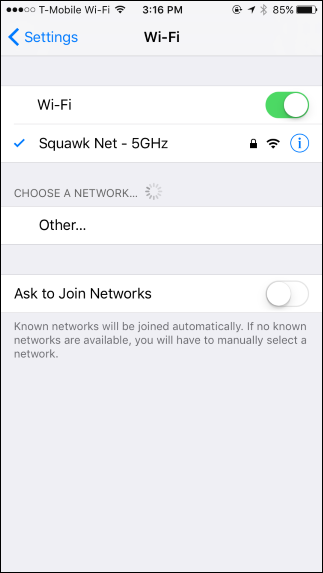
默認情況下,HTTP Proxy選項設置為「Off」。這意味著當連接到網路時,您的iPhone根本不會使用代理。
要啟用自動代理檢測,請選擇「自動」。您的iPhone將使用Web代理自動發現協議(WPAD)來查看Wi-Fi網路上是否需要代理,並在需要時自動配置代理設置。此功能通常用於商業和學校網路。如果您當前的網路未使用WPAD協議提供代理詳細信息,則即使您在此處選擇「自動」,您的iPhone或iPad也不會使用代理。
要使用自動代理配置腳本(有時稱為.PAC文件),請選擇「自動」,然後在「URL」框中輸入代理自動配置腳本的地址。iOS將改為使用代理自動配置腳本而不是WPAD來啟用代理。
如果您的網路管理員或代理服務提供商希望您使用代理自動配置腳本,它將為您提供該文件的地址。
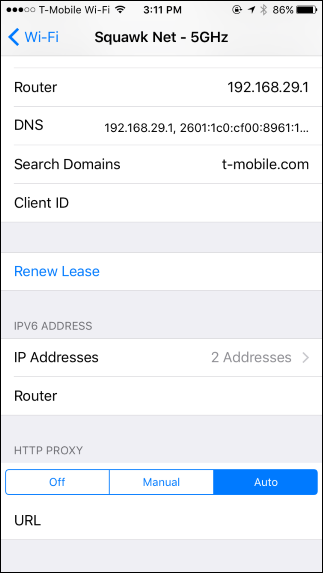
要手動指定代理伺服器的地址和埠,請選擇「手動」。在「伺服器」框中輸入代理伺服器的地址,並在「埠」框中輸入所需的埠。您的組織或代理服務提供商將為您提供這些詳細信息。
如果代理伺服器需要用戶名和密碼 – 您的代理服務提供商會在此處通知您是否啟用「身份驗證」選項。在「用戶名」和「密碼」框中輸入代理伺服器所需的用戶名和密碼。
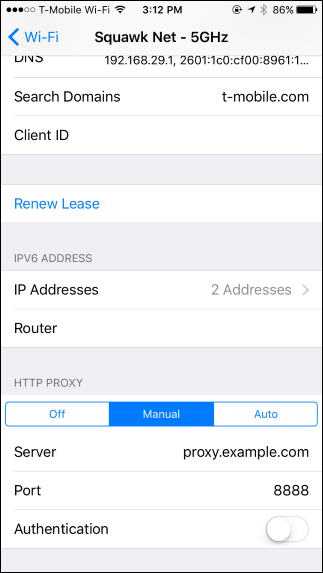
如果您的iPhone或iPad無法連接到代理伺服器 – 例如,如果代理伺服器出現故障或者您輸入的詳細信息不正確 – 您將無法訪問網站和其他網路地址。
例如,在Safari中,您將看到「Safari無法打開頁面,因為無法找到伺服器」消息,並且在App Store中您將看到「無法連接到App Store」消息。其他應用程序將顯示自己的網路錯誤消息。
您需要先修復代理設置,然後才能繼續在該Wi-Fi網路上訪問Internet。
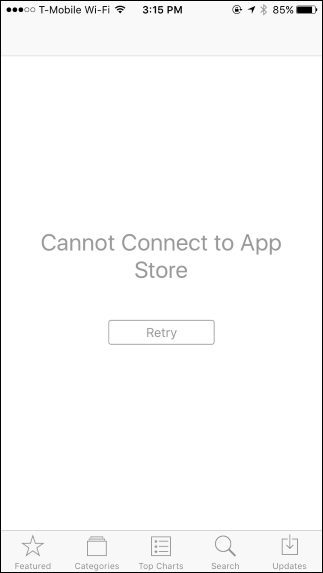
您配置的代理設置對每個Wi-Fi網路都是唯一的。換句話說,如果要在三個不同的Wi-Fi網路上使用相同的代理,則必須為每個Wi-Fi網路單獨啟用它,並輸入三次伺服器詳細信息。這是因為您可能需要在工作場所連接到Wi-Fi網路時使用代理,但不能在家中或其他Wi-Fi網路上使用代理。
如果您想設置連接到所有Wi-Fi網路時使用的全局HTTP代理,則必須「監督」您的iPhone或iPad 並創建配置文件,以便在所有連接上啟用代理。Apple認為這是企業,學校和其他組織的一項功能,因此它需要企業級配置工具。